前言
(1)首次使用以及断网后配置都可参看本文
(2)简谈 ,创翼实际登录拨号的账号其实并不是 电话@cqit ,而是在这个账号前面根据拨号时间生成一个随机字符串(本路由器[1g]不含有该算法)。 大体原理是,用户通过电信的宽带客户端创翼进行登录,路由器会抓包获取创翼“加密”后的账号,并由路由器使用该账号和密码代替客户端进行拨号操作 。最后只要路由器显示已连接即可,创翼会登录失败(691)。
(3) 首次使用学校电信宽带,可以从这里下载电信的客户端
(4) 电信的宽带客户端存在一点bug,如果遇到安装客户端后,右下角WiFi连接列表消失的情况,可以下载该注册表文件,然后双击,点 允许 添加到注册表,重启即可恢复正常
(5) 路由器指示灯说明: 启动中为红色,无网时为黄色,联网后为紫色
(6) 电源插口旁的按键为reset(重置), 长按会恢复出厂设置, 会将设置还原,无法再连接学校的宽带使用 (消除了我方改装路由器"一半"的操作)
1.路由器的连接
(1) 路由器上黄色插口处用网线连接到墙上的宽带口
(2) 另外LAN口连接到电脑上(电脑没网口就用USB网卡,如下图),或者可以选择通过WiFi连接路由器 (初始WiFi有两个,名字都以 PHICOMM_ 开头,带有5G的为5GHz频段,另外一个是2.4GHz, 初始密码都是 1234567890 ,随便连哪个都行)

2.登录路由器管理页面
(1) 浏览器地址栏输入 192.168.2.1 ,然后回车键打开
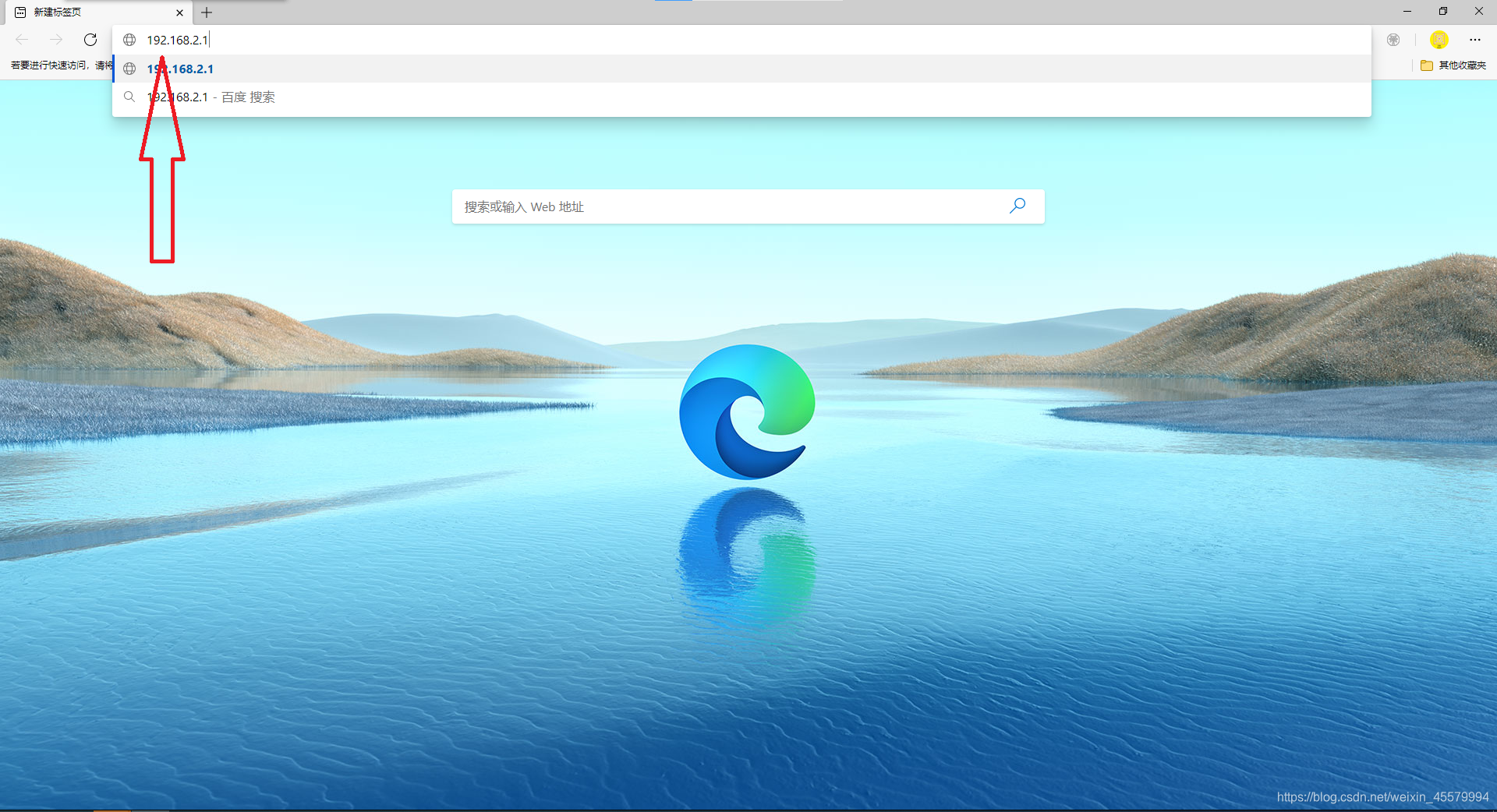
(2) 初始用户名和密码都是 admin
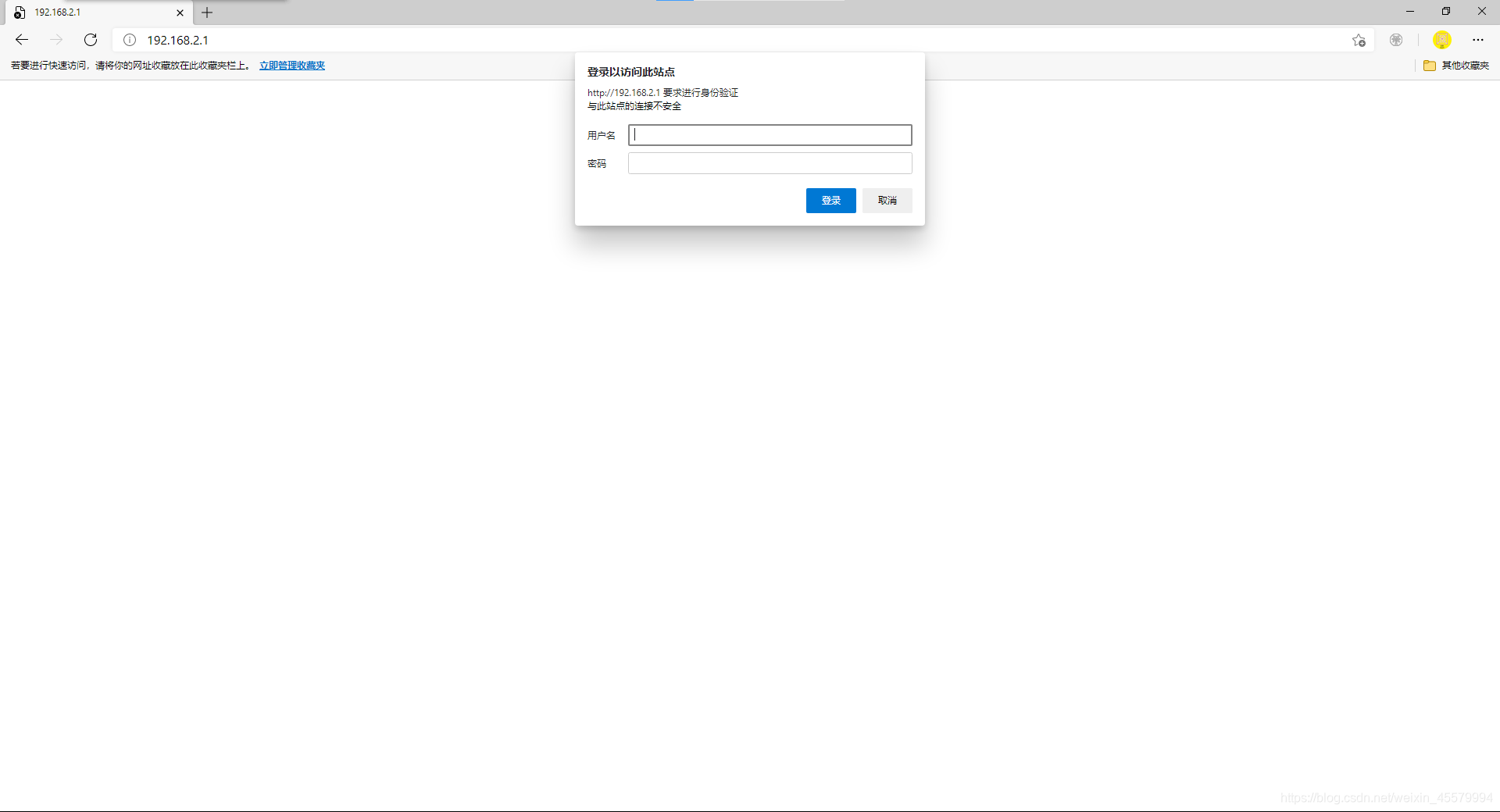
(3) 登录进去可以看到这样的页面
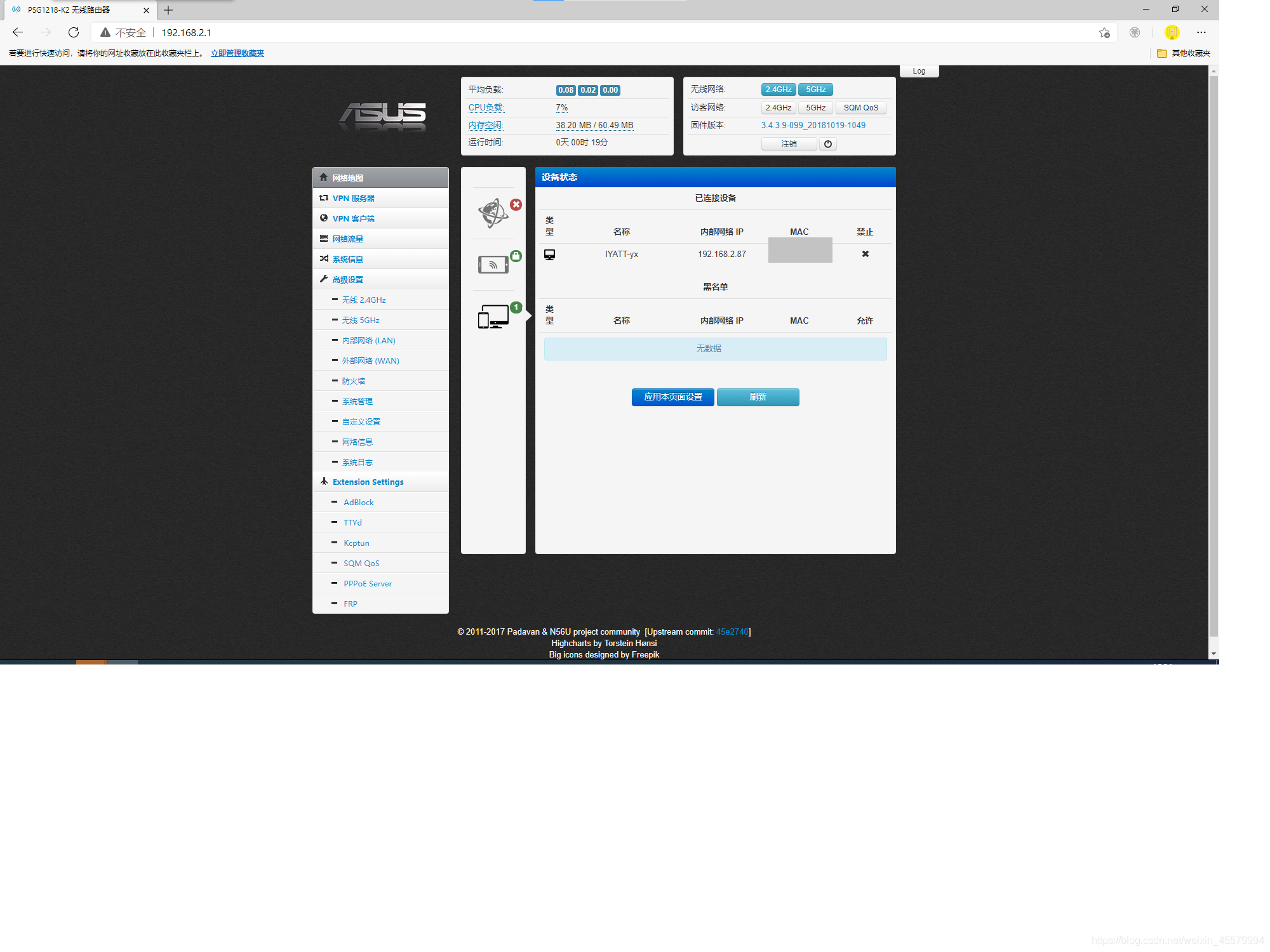
3.配置拨号信息
(1) 点开外部网络
(2) 外网连接类型改为 PPPoE
(3) 用户密码填创翼的登录密码 (默认身份证号后6位)
(4) MAC 地址处点右侧 + ,会自动获取到当前连接到路由器的网卡的MAC地址
(5) 最后一步很重要,点最下面的应用本页面设置

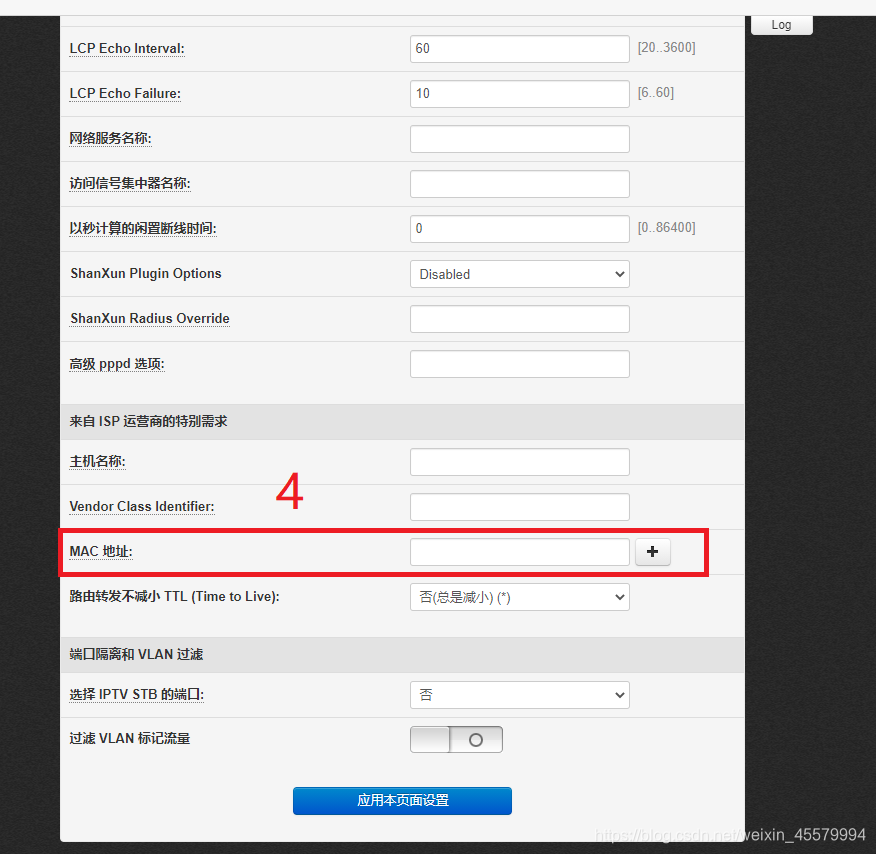
4.通过尝试使用创翼登录,让路由器去拨号
(1) 点开网络地图
(2) 点开自上往下第一个图标
(3) 可以看到连接状态,如果是如图所示的状态,则路由器和墙上的宽带口的那段连接不通(请重新尝试连接),如果不是显示的以太网电缆没有连接但还是黄色框的可以继续下面的操作
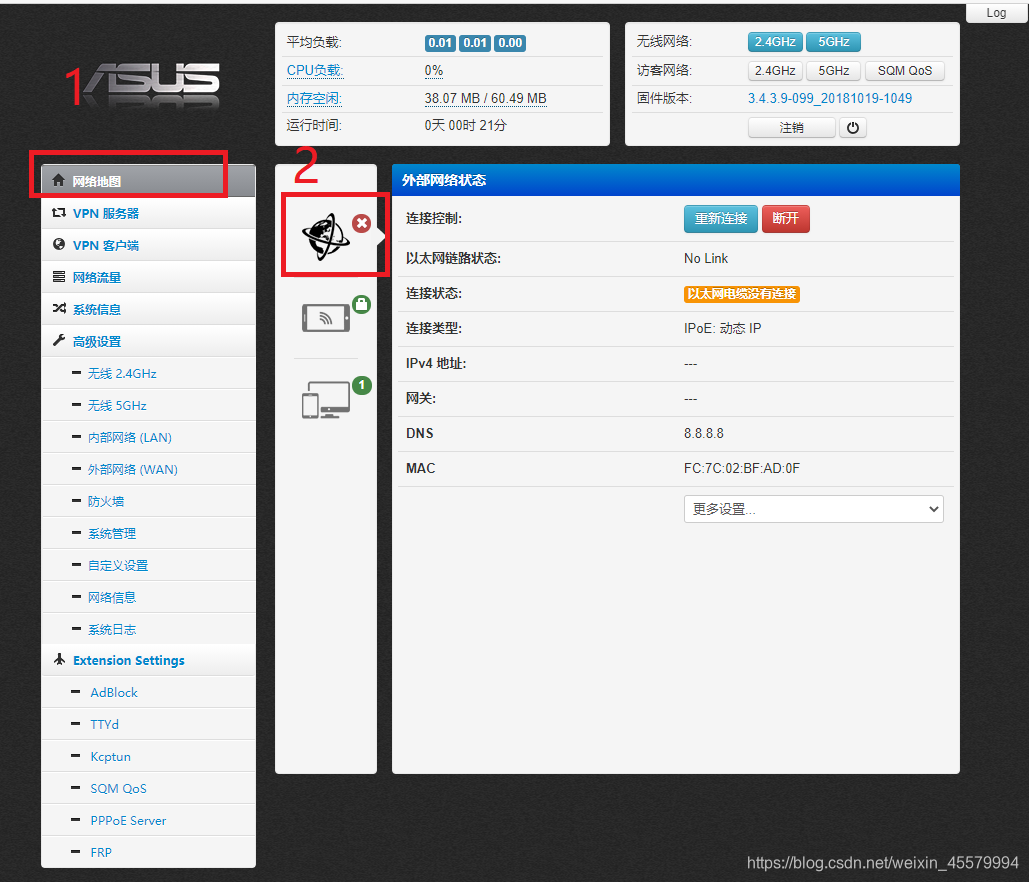
(4) 打开创翼
(5) 账号为 手机号@cqit , 默认密码是身份证号后6位
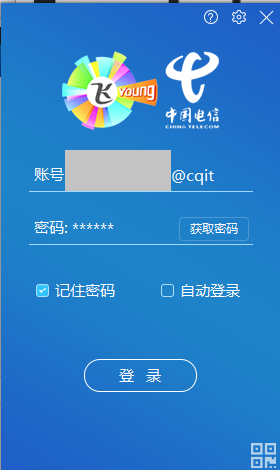
(6) 点登录, 之后会出现691的报错页面,查看路由器管理页面是否显示绿色的已连接,则完成联网配置.
[1] 如果没有变成已连接,可以再重复试一下点创翼登录. 若还是不行,可以点击页面上方右边白框中的注销旁边的电源图标,重启路由器再试,经历这些步骤我都是百分百连上的(大量路由器安装经历).
[2] 还有种情况,就是电信的宽带断网了. 这种情况就需要测试: 使用网线直接连接墙上的宽带口到电脑上,然后使用创翼登录,如果创翼无法登录,那么就不是路由器的问题了. 可以询问一下其它使用宽带的同学是不是也断网了,或者检查电信卡是否欠费了… …
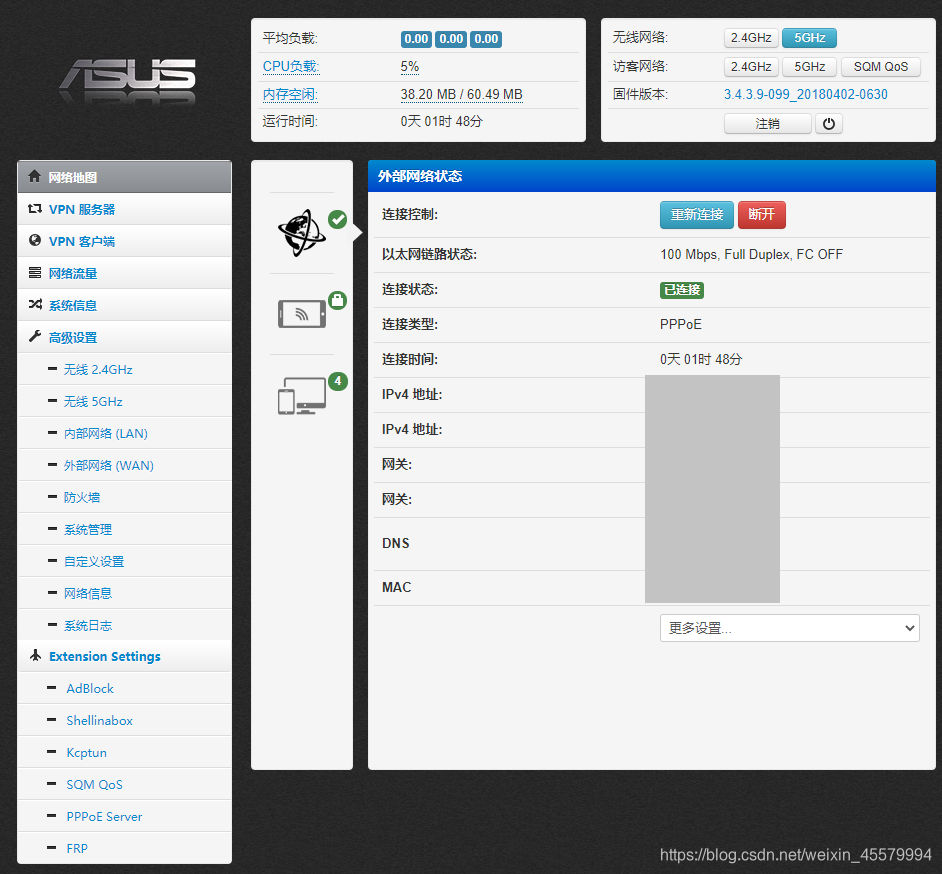
5.WiFi名 和 WiFi 密码设置
(1) 登录路由器管理页面,地址 192.168.2.1 , 初始用户名和密码都是 admin
(2) 可以看到上方的按钮 2.4GHz 和 5GHz
区别: 5GHz支持的最大速率更高,覆盖面积更小; 2.4GHz支持的最大速率相对更小,但是覆盖的面积大. (对于学校的宽带而言最高就50M,这两个没啥区别,都能达到宽带的最大速度)
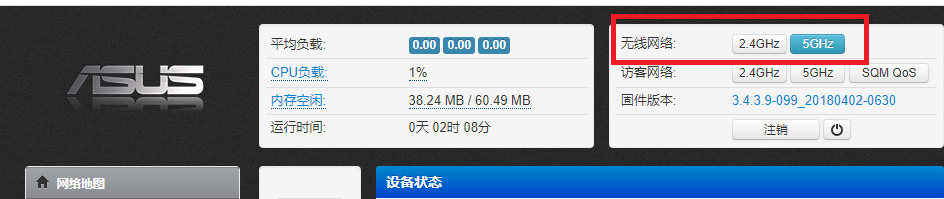
(3) 两者的设置都一样的操作,这里以设置5GHz为例, 点击 5GHz按钮
(4) 1和2分别设置WiFi名和WiFi密码

(5) 然后点最下面的应用本页面设置
(6) 修改了WiFi名或者WiFi密码都需要重新连接WiFi
6.解决WiFi干扰问题
(1) 干扰来源
[1] 在使用2.4GHz WiFi时, 蓝牙,无线鼠标键盘,USB3.0的储存设备高速读写都会干扰 2.4GHz的WiFi,这个没法解决,频率一样了互相干扰. 所以如果设备支持 5GHz 的WiFi,就尽量用 5GHz,这个干扰的问题就不存在了.
[2] 周边WiFi信道和自己的WiFi相同(频率相同)互相干扰
- 可以借助一款手机APP查看干扰: WiFi魔盒
- 打开APP,切换到
魔盒 , 打开看干扰
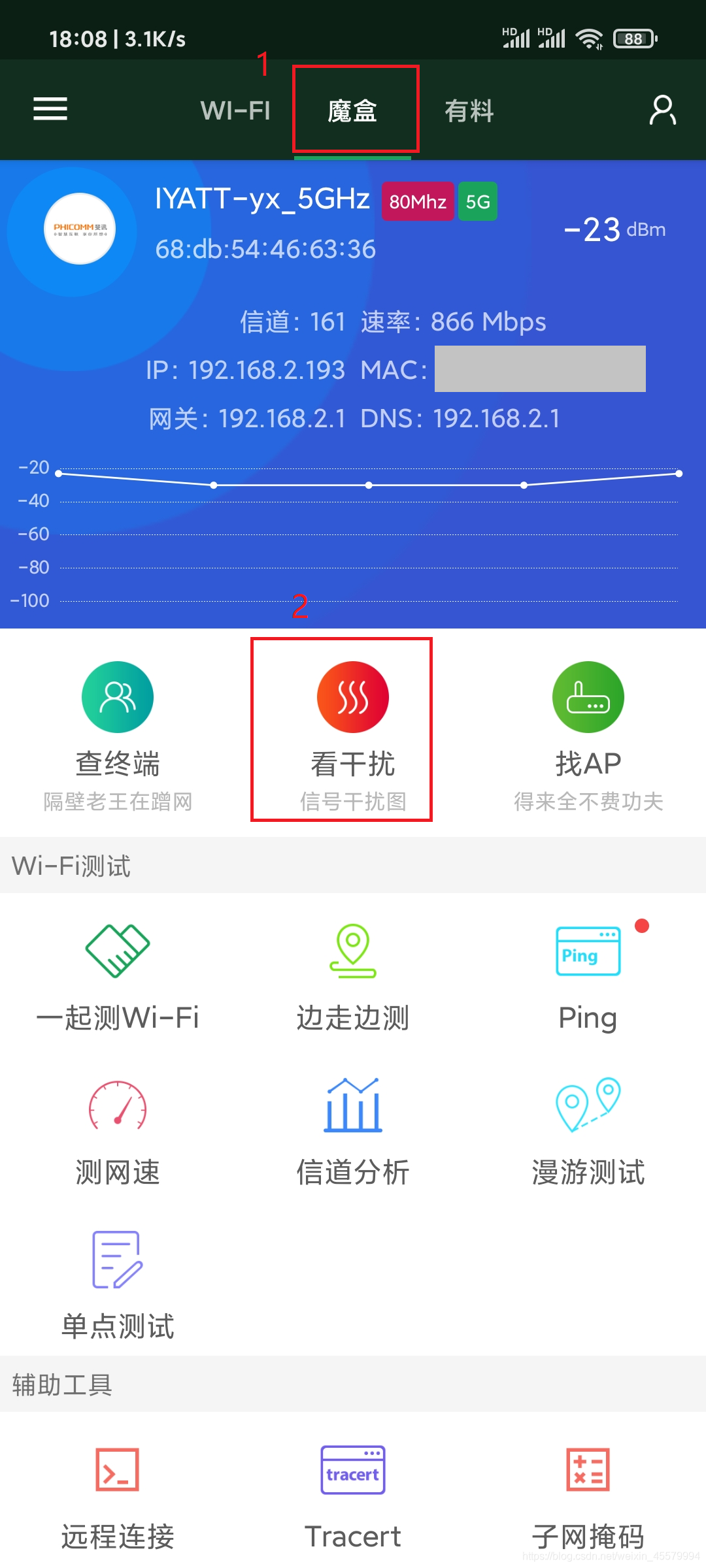
- 可以查看到不同频段的WiFi


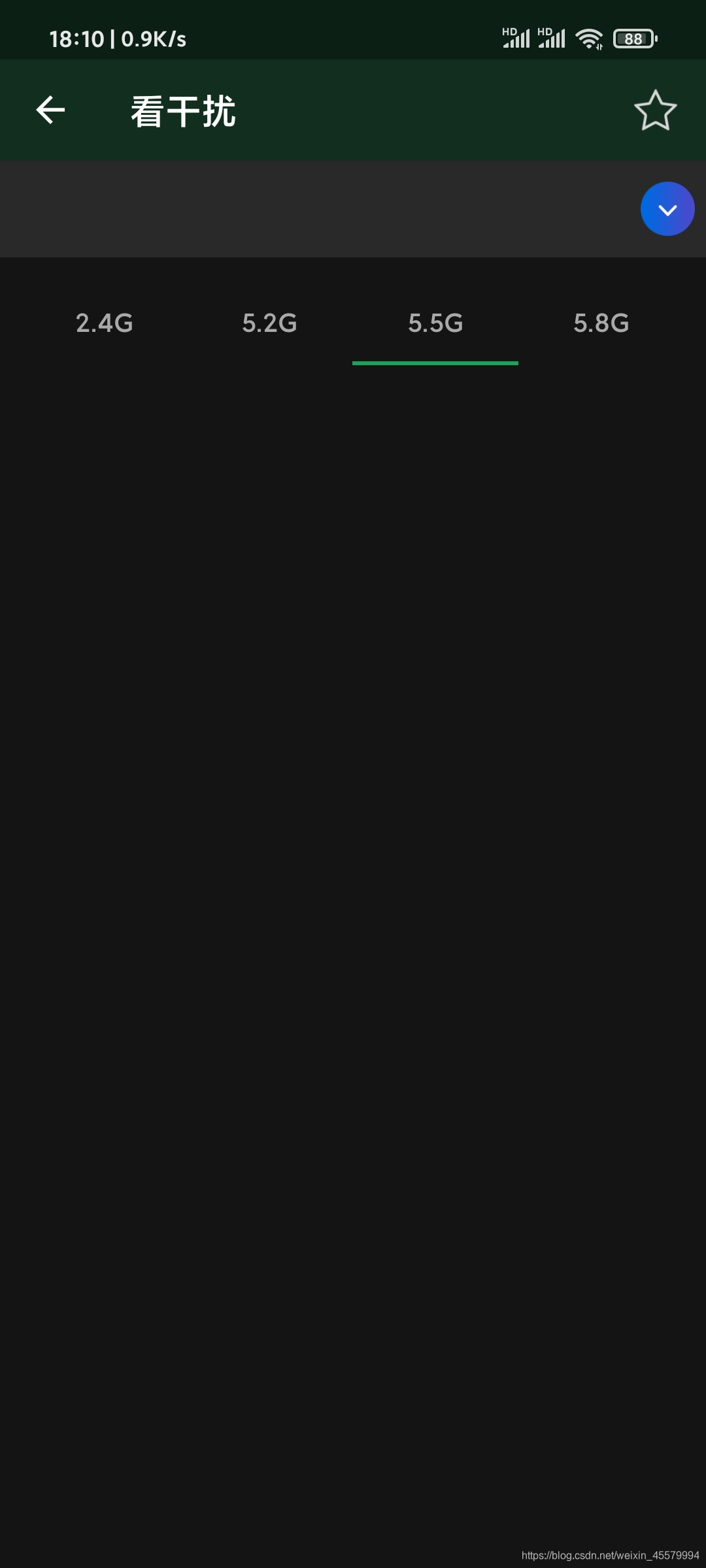

- 找到自己的WiFI,已连接的会显示
(当前) - 看曲线的
峰顶有没有和其它WiFi的峰顶重合,如果有重合,即WiFi信道相同(频率相同),此时会互相干扰,使用效果不佳.
(2) 修改WiFI信道
[1] 如果上面发现自己的WiFi和别人的WiFi信道重合了
[2] 打开 5中设置WiFi名和密码的那个页面,找到无线信道,根据上面查看的WiFi信道的结果,切换到一个没有WiFi使用的信道,然后点击下方 应用本页设置

[3] 如果环境实在太差,各个信道都有WiFi存在(我是没遇到过), 那么选择一个其它WiFi信号比较弱的信道
折腾纪录 (仅仅为了用WiFI的可以止步了)
1.利用DMZ在外网访问内网服务
Tip: 我们学校的这个电信宽带是有公网IP的(只是不固定,重新拨号就会变,但是已经很值了,要固定IP的请移步专线宽带 [狗头])
意义:
可以在本地搭建web服务器,个人云…之类的,然后映射到公网,只要设备能够联网就能访问搭建在内网的各种服务
1.示例懒得去搭建apache2, nginx之类的了, 就利用Python在Windows上开启一个简易的 http服务 (web默认的80和443端口,宽带应该限制了的,域名正常解析国内服务器web端口都需要备案的)
python -m http.server 9999

2.内网访问测试

3.路由器DMZ将本电脑映射到路由器的公网IP上
先查看本机内网IP

设置DMZ,将内网IP填进去
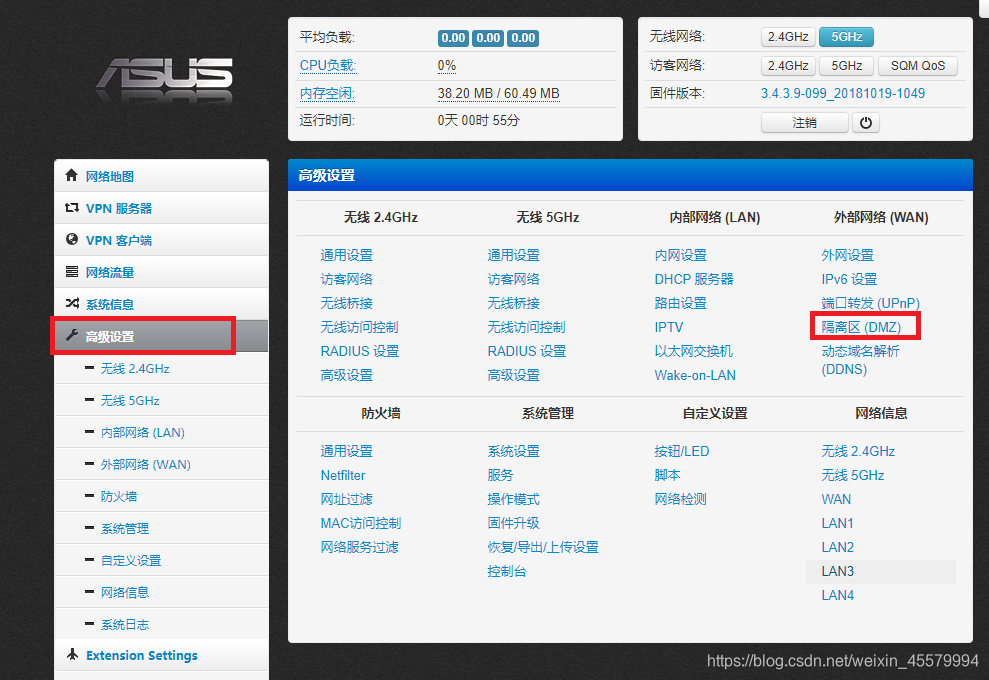

4.查看路由器公网IP
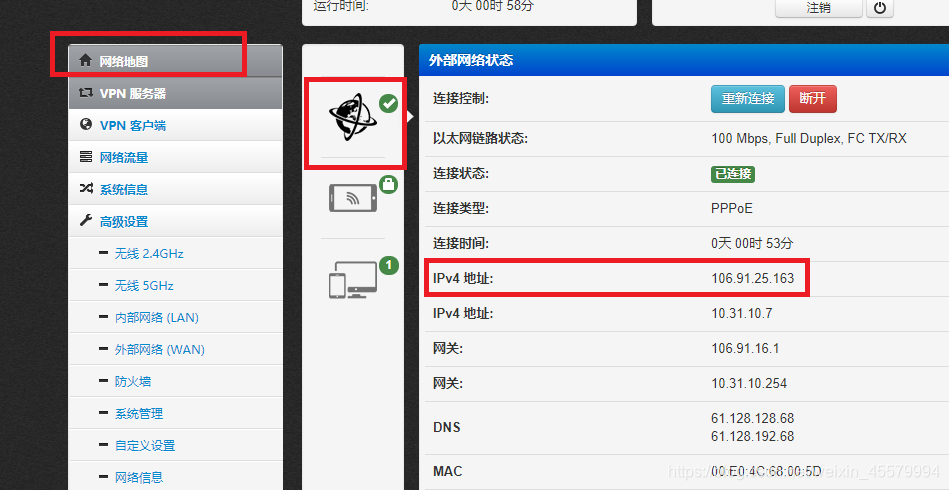
5.外网访问测试
手机打开数据流量,不通过WiFi连接路由器上网, 浏览器访问路由器公网IP (测试成功,见下图)
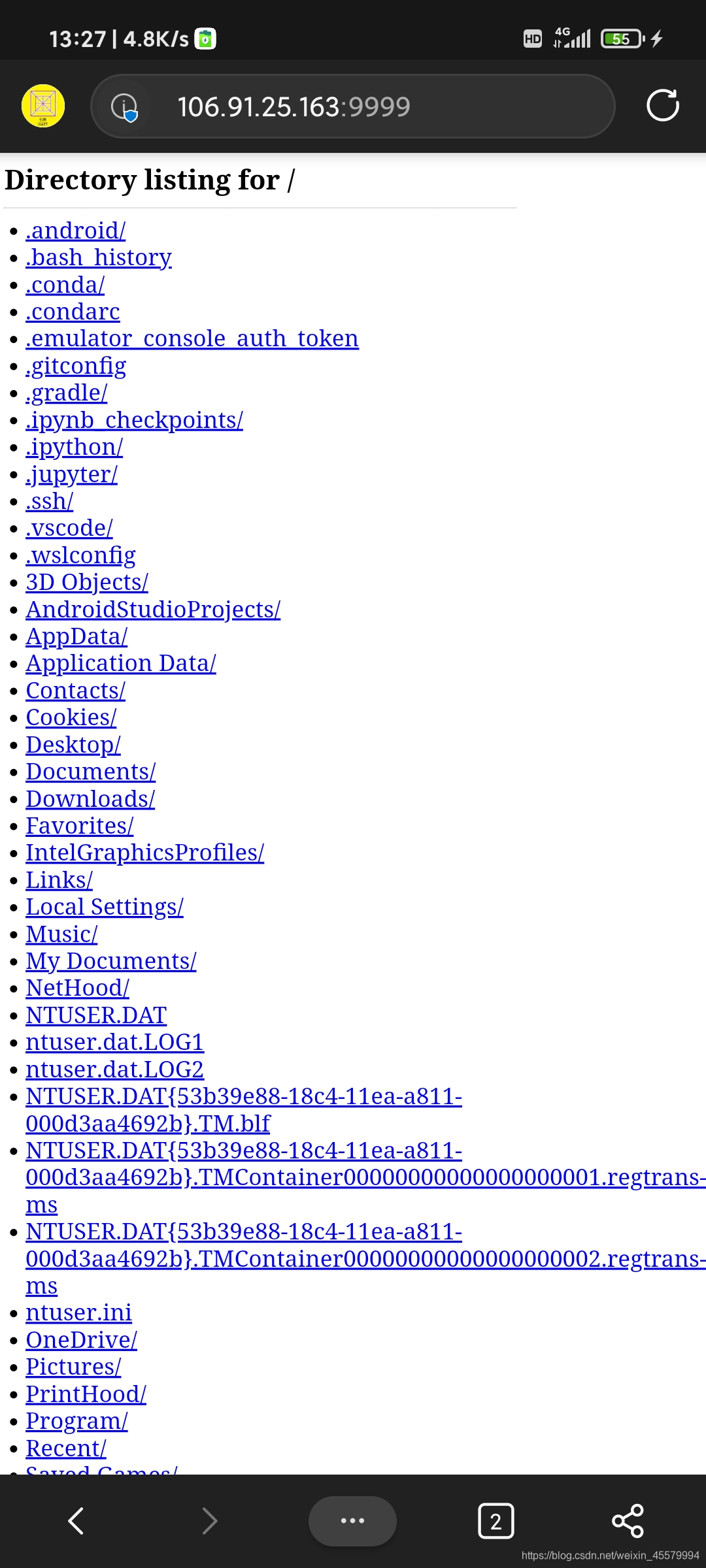
本文内容由网友自发贡献,版权归原作者所有,本站不承担相应法律责任。如您发现有涉嫌抄袭侵权的内容,请联系:hwhale#tublm.com(使用前将#替换为@)